Александр Ватаманюк - Собираем компьютер своими руками
- Название:Собираем компьютер своими руками
- Автор:
- Жанр:
- Издательство:046ebc0b-b024-102a-94d5-07de47c81719
- Год:2008
- Город:Санкт-Петербург
- ISBN:978-5-388-00179-5
- Рейтинг:
- Избранное:Добавить в избранное
-
Отзывы:
-
Ваша оценка:
Александр Ватаманюк - Собираем компьютер своими руками краткое содержание
Новое издание популярной книги с видеокурсом. Из чего состоит компьютер и как собрать его самостоятельно, как установить операционную систему и настроить ее для удобной работы, как следить за состоянием компьютера и как его модернизировать – теперь вы не только прочитаете об этом, но еще и увидите все собственными глазами. Такой «видеоподход» полностью исключает то, что вы чего-нибудь не поймете. Этот видеосамоучитель – настоящий обучающий курс для тех, кто желает собственными руками собирать, настраивать, обслуживать и модернизировать ПК.
Собираем компьютер своими руками - читать онлайн бесплатно ознакомительный отрывок
Интервал:
Закладка:
Примечание
Обычно CD/DVD-приводы устанавливаются в верхние 5,25-дюймовые отсеки, а винчестеры – в 3,5-дюймовые.
Установить универсальный считыватель несложно, так как данное устройство имеет небольшие размеры.
Снимите с передней панели корпуса пластиковую заглушку 3,5-дюймового отсека. Затем аккуратно вставьте устройство с внешней стороны корпуса, зафиксируйте с обеих сторон винтами и выровняйте его лицевую панель.
Примечание
У корпуса часто есть только один 3,5-дюймовый отсек с внешней съемной панелью, который занят другим устройством. В этом случае придется поступиться одним из устройств в пользу второго или приобрести другой корпус.
3.6. Установка карт расширения
После установки в корпус основных комплектующих можно приступать к установке карт расширения – видеокарты, TV/FM-тюнера, модема, звуковой платы, FireWire-контроллера и т. д.
Все карты расширения устанавливаются по одному принципу – выбрать подходящий слот и вставить нужное устройство. Однако следует учитывать особенности размещения карт расширений относительно друг друга. Ограничением может быть тепловое или электронно-магнитное излучение одной карты, которое влияет на работу другой. Например, видеоадаптер сильно нагревается в процессе работы, поэтому не стоит устанавливать рядом с ним другое устройство, особенно TV/FM-тюнер. В противном случае видеокарта будет греться сильнее, а тюнер – работать с помехами, несмотря на защищающее его экранирование.
На материнской плате присутствуют различные виды слотов. Обычно это PCI, AGP и PCI Express. Современные видеокарты устанавливаются в слот AGP или PCI Express, так как только они могут обеспечить высокую скорость передачи данных между видеоадаптером, процессором и оперативной памятью. PCI-разъем используется для подключения медленных устройств – модема, звуковой карты или TV/FM-тюнера.
Нужно определить, какие слоты необходимы для установки подготовленных карт расширения. Предположим, необходимо подключить PCI Express-видеокарту и PCI-модем. В этом случае вариантов несколько, но предпочтительный – установка PCI-модема в один из нижних слотов, что обеспечит нормальный режим вентилирования в корпусе.
Практически все современные корпусы имеют заднюю стенку, доступ к слотам в которой закрыт одноразовыми заглушками (в некоторых моделях корпусов заглушки фиксируются винтами, что является безусловным плюсом). Нужно вынуть те из них, которые скрывают нужные слоты.
Карты расширения не имеют единого стандарта исполнения, и печатная плата карты может быть расположена как слева, так и справа от планки, на которую она крепится. Чтобы правильно выбрать заглушку, которую необходимо вынуть или выкрутить, возьмите карту расширения в руки и приложите ее к нужному слоту. Это позволит определить точное местоположение нужной заглушки.
Начинайте устанавливать карту с противоположной от задней стенки корпуса стороны. Вставив эту сторону, аккуратно вставляйте другую, одновременно поправляя пальцем левой руки планку карты таким образом, чтобы она не вышла за пределы корпуса, а попала в щель между материнской платой и задней стенкой. После этого аккуратно нажмите на карту, чтобы она плотно вошла в слот (рис. 3.9). Зафиксируйте планку винтом.

Рис. 3.9.Вставка карты расширения
Описанным способом установите все необходимые карты расширения, по возможности оставляя достаточно свободного пространства между ними.
Совет
Старайтесь точно определять заглушки, которые необходимо вынуть. Помните: каждая лишняя щель в задней части корпуса облегчает проникновение пыли. В случае если вынута не та заглушка, обязательно закройте образовавшуюся щель другой.
3.7. Подключение шлейфов, питания и органов управления
Подключения шлейфов и кабелей – завершающий этап сборки компьютера. Нужно подключить следующие шлейфы и кабели (табл. 3.1).
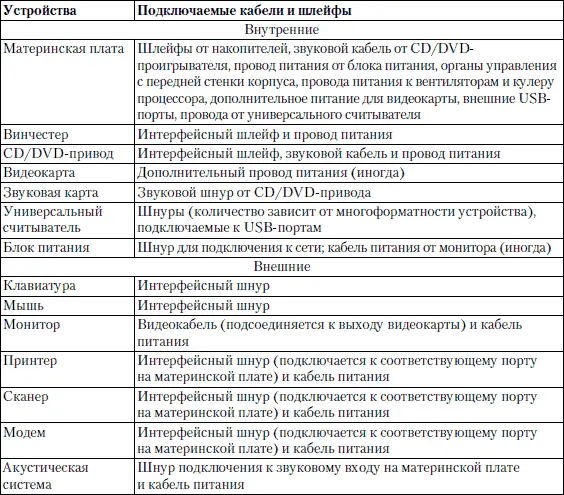
Количество и типы подключаемых устройств могут отличаться от приведенных в таблице. Иногда требуется подсоединить внешние звуковые устройства, накопители информации (стример, ZIP и др.), системы обработки видеоинформации, плоттер и т. д. Они подключаются по тому же принципу, что и устройства, упомянутые в таблице.
Подключение материнской платы
Подключение материнской платы требует большой аккуратности и внимательности: во-первых, к материнской плате подсоединяется много шлейфов и проводов, а во-вторых, доступ к ней затруднен, что особенно ощущается при подключении органов управления с передней панели корпуса.
Подключение проводов, идущих от передней панели корпуса.Сначала нужно подсоединить провода, идущие от передней панели корпуса.
Большинство корпусов снабжаются следующими органами управления: кнопками включения/выключения и перезагрузки компьютера, индикаторами включения и обращения к винчестеру, звуковыми и USB-портами. Могут также присутствовать индикаторы температуры, реобасы, универсальные считыватели и т. д.
Чтобы правильно подключить описанные провода, лучше обратиться к справочной документации к материнской плате, откуда можно узнать, где находятся соответствующие контактные группы.
Стандартный набор проводов, идущих от перед ней панели корпуса, состоит из нескольких проводов или их пар, которые могут иметь следующие надписи: RESET, HDD LED, POWER LED, SPK и т. д. (рис. 3.10).

Рис. 3.10.Провода, идущие от передней панели корпуса
Обычно к ним добавляются два провода с контактными группами, которые подключаются к USB-портам на материнской плате.
Руководствуясь информацией из документации, можно определить расположение нужных контактных групп. Остается подсоединить к ним провода, соблюдая полярность подключения (рис. 3.11).

Рис. 3.11.Подключаем провода
Подключение интерфейсных шлейфов от накопителей информации.Для подключения винчестера к IDE-контроллеру материнской платы используется 80-жильный шлейф длиной 40–70 см.
Обычно такой шлейф имеет три разъема: один для подсоединения к материнской плате, остальные – к винчестерам, работающим в режимах master и slave. Иногда встречаются шлейфы (скругленные) только с двумя разъемами.
Читать дальшеИнтервал:
Закладка:










